Jag installerade Chrome OS på min bärbara dator. Och han ändrade sig
Enheter håller inte för evigt. Även den mest sofistikerade bärbara datorn förvandlas till en "mellanklass"-dator efter ett par år. Efter 5-6 år från inköpsdatumet riskerar han att bli en pumpa.
Detta hände med min gamla HP Pavilion g7. 2011 levererades en bärbar dator med ett misslyckat Windows Vista, som omedelbart revs för ett mer adekvat Windows 7. Men enhetens prestanda i Windows-miljön 2018 visade sig vara mycket tveksam.
Jag ville inte installera Linux - det finns en separat enhet + molnserver för detta operativsystem. Därför bestämde man sig för att hitta det mest optimerade alternativet. Efter att ha studerat dussintals forum bestämde jag mig för att testa operativsystemet, som jag fram till idag envist hade undvikit.
Som det visade sig förgäves.
Vad är ChromeOS
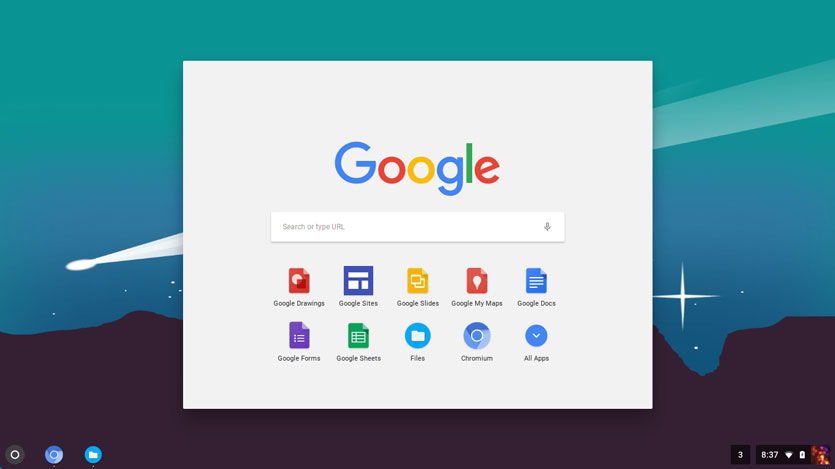
Google har länge funderat på att släppa sitt eget operativsystem för stationära datorer. Chromium OS-projektet hördes för första gången i november 2009. Sedan lovade Google att introducera bärbara datorer som kör detta operativsystem, och 2011 tillkännagav det ett par modeller.
Grunden för Google Chrome OS är en hybridkärna, en blandning av Linux- och Google-tjänster. Ett specialdesignat fönstersystem tillhandahålls, och webbläsaren är huvudverktyget för arbete. Naturligtvis är närvaron av konstant tillgång till Internet strikt nödvändig.
Faktum är att Chrome OS är en kompakt distribution som förbrukar ett minimum av systemresurser för bärbara datorer, och alla huvudberäkningsprocesser utförs på Googles servrar - i molnet.
Resultatet är en utmärkt lösning för datorer med låg effekt, som kan köras både från ett USB-minne och installeras istället för populära Windows- och Linux-system.
Hur man installerar ChromeOS
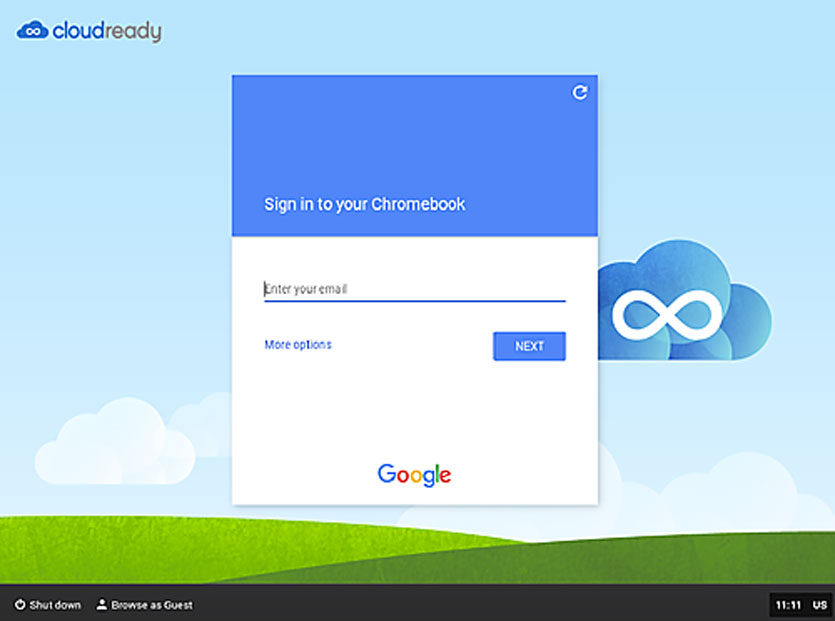
Innan installationen måste du förbereda dig lite. Chrome OS kräver:
Låt oss gå till installationen. Att förbereda en flash-enhet görs bäst på din huvudsakliga bärbara dator, oavsett om det är Windows, Linux eller en Mac-kompatibel bärbar dator.
Steg 1. Vi går till Neverware-webbplatsen med den här länken och laddar ner distributionssatsen för Chrome OS från CloudReady. Bildstorleken för macOS är drygt 900 MB.
Ladda ner 64-bitarsversionen om din bärbara dator är efter 2007.
Steg 2 Packa upp det nedladdade arkivet.
Steg 3 För att skapa en flashenhet behöver du webbläsaren Google Chrome. Ingenting utan honom. Starta webbläsaren och installera tillägget Återställningsverktyg för Chromebook.
Steg 4 Kör det installerade tillägget och innan du klickar Att börja, sätt i ett USB-minne eller SD-kort (volym från 4 GB).
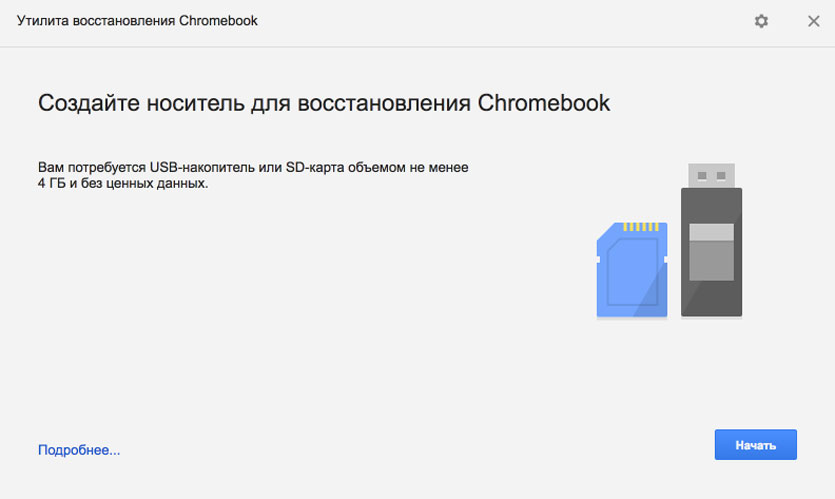
Dessutom måste du klicka på kugghjulet och välja objektet Använd lokal bild, med angivande av sökvägen till distributionen uppackad i punkt 2.
Nu kan du börja skapa en flash-enhet.
Steg 5 Välj din flash-enhet och klicka Att börja.
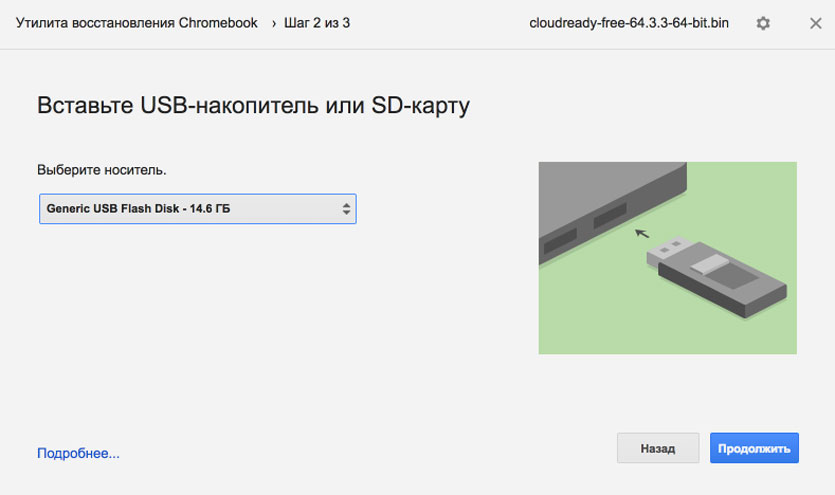
Beroende på USB-minnets/SD-kortets hastighet tar processen att skapa från 2 till 10 minuter.
Steg 5 Vi lägger MacBook åt sidan och sätter in USB-minnet i vår misshandlade bärbara dator.
Vi slår på den bärbara datorn och väljer den enhet som vi vill starta från. För att göra detta, i BIOS-inställningen (anropas genom att trycka på Del-tangenten omedelbart efter påslagning), hittar vi objektet Första startenheten och ställ in USB-minnet eller namnet på din flashenhet.
Efter omstart kommer den bärbara datorn att se USB-minnet och installationsproceduren börjar.
Steg 6 Efter ett par sekunder kommer systemlogotypen att visas på skärmen, och du behöver bara ange önskat systemspråk och ansluta till WiFi. Detta slutför installationen av Chrome OS.
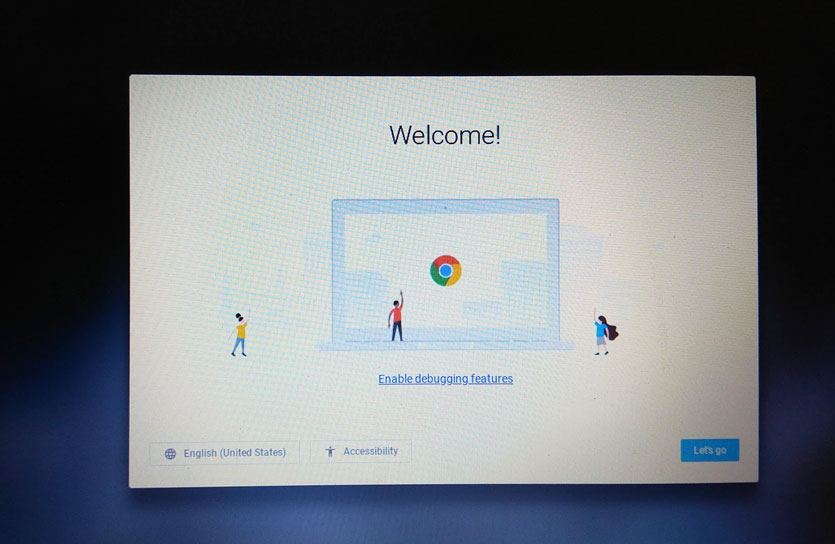
notera, kräver systemet en konstant anslutning till Internet och närvaron av ett USB-minne eller SD-kort. I detta avseende är det att föredra att använda ett SD-kort.
Efter att ha startat från ett USB-minne kan du installera systemet på den enhet som är inbyggd i den bärbara datorn. Men här är det upp till dig.
Intryck från jobbet
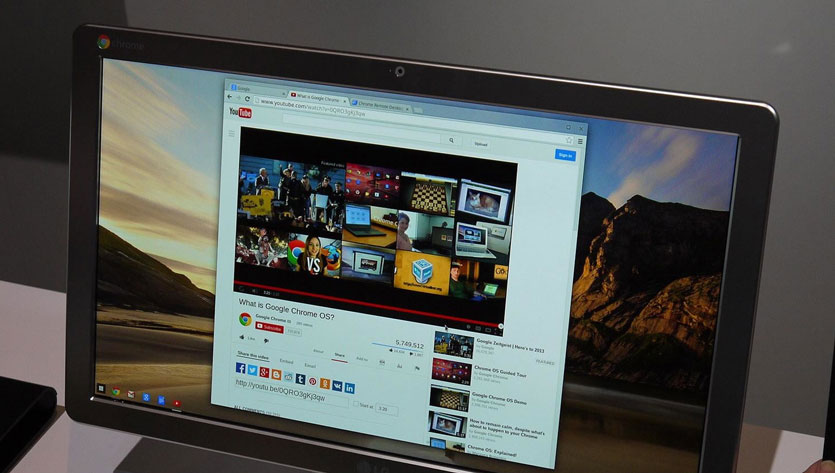
Ett av de bästa sätten att kontrollera prestanda för en bärbar dator är att köra en högupplöst video på samma YouTube.
På Windows 7 hade den gamla HP Pavilion g7 svårt att dra 720p HD-videor ur lådan. På Windows 10 är situationen ungefär densamma. Och detta är med läget påslaget. hög prestanda.
Efter att ha installerat Chrome OS, det första jag bestämde mig för att testa den gamle mannens kapacitet och lanserade en video på YouTube.
360p/480p- flugor (men det finns ingen sämre kvalitet)
720p- inte ett enda fel, allt är smidigt, spola tillbaka fungerar direkt
1080p- bromsar kändes under de första 2-3 sekunderna, och sedan en stabil och normal bild utan avmattning och tråkig buffring
1440p- Det finns en gräns för allt, och med en sådan upplösning klarar den bärbara datorn redan svårigheter.
Det är dock mycket lättare för en bärbar dator att arbeta med ett praktiskt taget bara system. Alla fönster byter omedelbart, det finns inga förseningar och friser när du skriver från tangentbordet, applikationer startar omedelbart.
Ja, om applikationer. Chrome OS har en inbyggd appbutik. Den representeras av en standardmarknadsplats som är bekant för användare av webbläsaren Chrome.
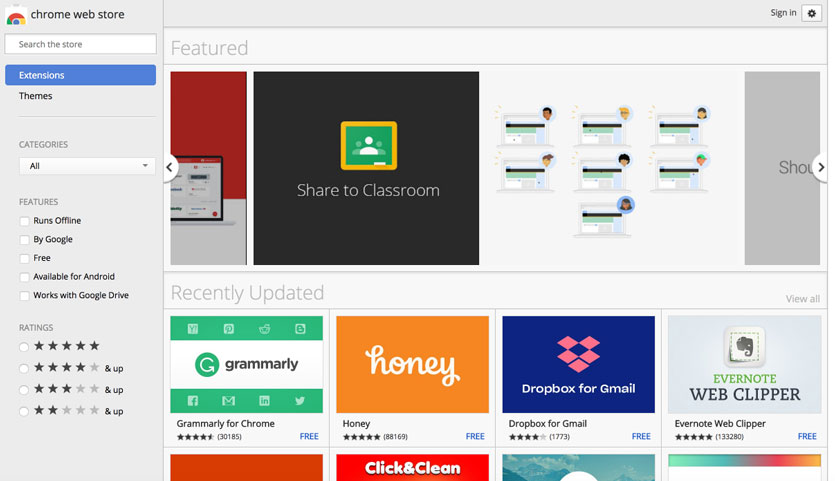
Mjukvaran där är den mest varierande och brokiga, men för nästan alla uppgifter kan du hitta det nödvändiga verktyget: från grafiska redaktörer till uppgiftshanterare, etc.
Chrome OS är ett bekvämt och snabbt sätt att återuppliva en gammal bärbar dator som fortfarande kommer att fungera som skrivmaskin, surfa, lyssna på video eller titta på videor.
